Muchos usuarios siguen alineando texto en Word con espacios, pero es un error que complica la edición y rompe la maquetación al justificar. La herramienta correcta para alinear con precisión son las tabulaciones. En esta entrada te explico qué son, para qué sirven y cómo usarlas correctamente.
¡Suscríbete a nuestra newsletter para más consejos de Word!
El tabulador, la tecla Tab (Tab ↹) o tecla tabuladora del teclado, se utiliza para avanzar hasta la siguiente parada de tabulación (Tab stop). En Word podemos usar las tabulaciones para alinear rápidamente textos en el documento.
El apócope tab es la abreviatura de tabulador. Tabular significa poner algo en forma de tabla.
Cuando un mecanógrafo quería escribir una tabla con columnas, debía perder mucho tiempo con el uso repetitivo de la barra espaciadora y la tecla de borrado. Para simplificar esto, se colocó una barra en el mecanismo con una palanca que se podía desplazar a lo largo de la página. Inicialmente, esto se hacía a mano, pero más tarde se añadieron dos teclas más: una para introducir una tabulación y otra para quitarla. Cuando se pulsaba la primera, el carro se desplazaba hasta la siguiente parada de tabulación. Estos se establecieron ateniéndose a las ubicaciones de la columna de la tabla en la que se estuviese trabajando. El mecanismo del tabulador también surgió como forma rápida y uniforme de sangrado o sangría de la primera línea de cada párrafo.
En Word podemos usar esta funcionalidad, directamente, o, mejor, en las especificaciones de los estilos, para alinear rápidamente textos en el documento. Así todos los etilos de tablas de contenido o de ilustraciones, como TDC 1 a 9 o Tabla de ilustraciones, los llevan para alinear el texto y los números de página.
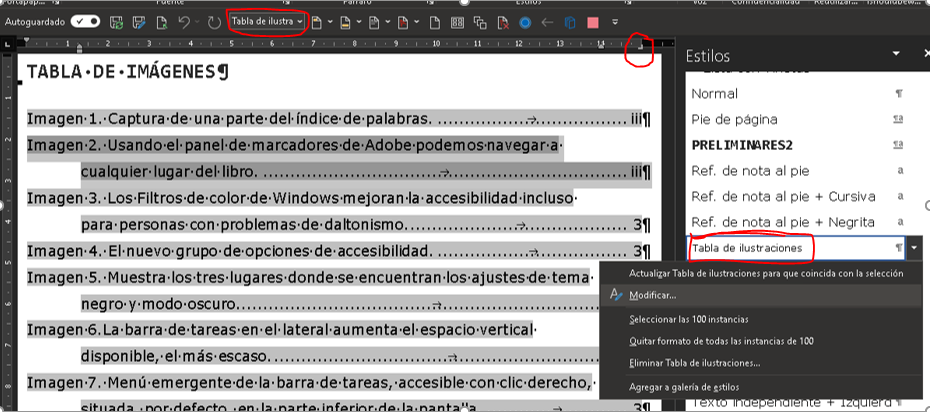
Las tabulaciones son marcadores que se utilizan para alinear el texto en columnas. A diferencia de los espacios, que pueden variar en ancho según la fuente, las tabulaciones insertan una cantidad de espacio consistente, asegurando una alineación precisa. Word permite establecer tabulaciones de varios tipos:
- Izquierda: el texto que escribas a partir de esta marca (Parada de tabulación o Tab stop), se extenderá con dirección hacia la derecha.
- Derecha: el texto que escribas a partir de esta marca se extenderá con dirección hacia la izquierda.
- Centrado: se utiliza para establecer la posición del texto en el centro, es decir, todo lo que escribas tendrá su centro a partir de esta marca.
- Decimal: en estos casos, no importa la cantidad de dígitos que tenga un número porque siempre los alineará en torno a una coma decimal que permanecerá siempre en la misma posición, es decir, donde se coloque la marca.
- Barra: no establece posiciones del texto, sino una línea vertical en la posición de la tabulación.
las tabulaciones no dependen del número de espacios, sino de posiciones absolutas en la regla, se guardan en el estilo de párrafo, no en el documento entero. Las tabulaciones no se ven si la regla está oculta y no se expanden al justificar, por lo que son la forma correcta de alinear.
En próximas entradas veremos cómo establecerlas, modificarlas y eliminarlas desde el cuadro de diálogo Tabulaciones o desde la Regla. También veremos las especialidades para las tablas. Ya vimos sobre márgenes y sangrías, funcionalidades diferentes pero que pueden ocasionar el mismo efecto. También vimos cómo eliminar muchas a la vez usando Buscar y reemplazar y cómo usarlas para establecer sangrías automáticas.
Espero que te guste, sea útil, comentarios y sugerencias para nuevos temas.
Sigue el blog y compártelo con tus contactos. También puedes seguir el Curso avanzado de Word en mi canal de YouTube.